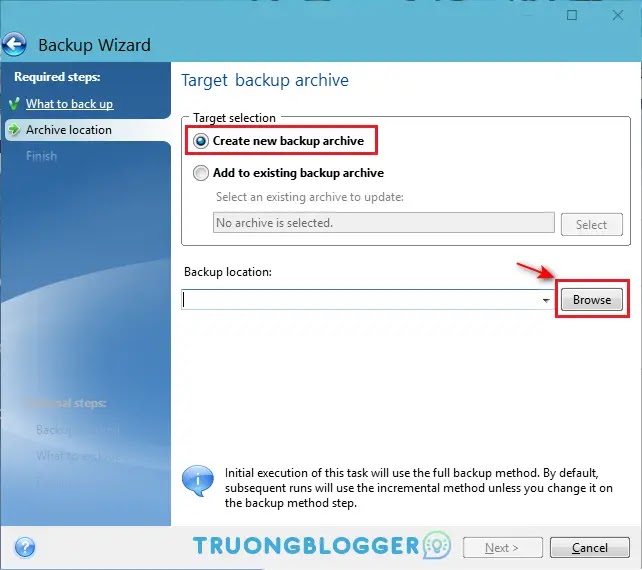Thông thường khi nhắc đến Ghost người ta hay nghĩ đến Norton Ghost để sử dụng ghost máy tính mà quên đi mất có một công cụ bá đạo không kém.
Khi sử dụng máy tính, nếu lỡ không may máy tính của bạn bị dính virus gây nặng nề hoặc lỗi phần mềm quan trọng nào đó mà bạn không thể sửa được. Lúc này có thể bạn sẽ phải cài lại win, đồng thời cài đầy đủ driver và phần mềm. Với những máy kế toán hoặc chứa những phần mềm đã được cấu hình, dữ liệu,… thì việc cài lại rất tốn thời gian.
Vì thế ta nên sao lưu, backup lại ở thời điểm máy tính sạch, nếu có trục trặc thì chỉ cần bung file backup (ghost) ra lại là xong, thời gian hoàn thành nhanh mà không cần phải cài lại bất cứ gì, mọi thứ trở lại nguyên vẹn như lúc đầu.
Hôm nay mình sẽ hướng dẫn các bạn tạo file ghost TIB (chuẩn UEFI - GPT) đơn giản nhất!
Chuẩn bị gì trước khi tạo ghost UEFI?
- 1 USB có thể Boot vào WinPE để dùng phần mềm Acronis True Image. (Xem cách tạo USB Boot)
- Đảm bảo Windows của bạn đang dùng là UEFI, ổ cứng GPT. (UEFI và LEGACY là gì?)
Các bước tạo file ghost *.TIB
Bước 1: Boot vào giao diện WinPE bằng USB, mở phần mềm Acronis True Image.
Tại đây bạn click vào My Disk của Backup như hình dưới đây:
Bước 2: Tiếp theo bạn chọn chính xác 2 phân vùng cần backup là: Win của bạn (thường là ổ C) và phân vùng EFI. Sau đó nhấn Next.
Bước 3: Chọn dòng Create new backup archive, chọn Browse.
Tại đây bạn chọn nơi lưu file Ghost .tib và đặt tên file, sau đó nhấn OK.
Bước 4: Quá trình backup nhanh hay lâu tùy thuộc vào dữ liệu ổ win của bạn, chờ nó chạy xong hiện bảng nhấn OK là đã hoàn thành.
Vậy là TruongBlogger đã hoàn thành xong hướng dẫn tạo file ghost bằng Acronis True Image, về cơ bản thì tạo file ghost bằng Acronis True Image cũng là một cách khác để tạo file ghost. Bạn cũng có thể sử dụng nó để làm cách ghost Windows 10, ngoài việc áp dụng cách ghost Windows 10 theo cách thông thường nhất.
Chúc bạn thành công!
Xem thêm: Hướng dẫn chi tiết cách bung ghost file .tib chuẩn UEFI-GPT